Hvis du bytter mellom flere Android-enheter og bruker den samme Google-kontoen for hver enkelt, kan listen bli lang. Det er enkelt å fjerne gamle enheter, slik er det.
Hvis du bytter mellom flere Android enheter og bruker den samme Google-kontoen for hver enkelt, vil du merke at Google Play Store viser dem alle når du vil installere apper fra datamaskinen din. Noen ganger kan dette bli forvirrende. Slik fjerner du gamle enheter fra listen.
Merk: Denne artikkelen er oppdatert for å gjenspeile endringene i Google Play Store.
Hvis listen din ser ut som den på bildet nedenfor og du ikke bruker alle disse enhetene, vil du tømme de gamle. Prosessen er enkel. Og selv om du ikke kan fjerne en enhet helt, kan du i det minste fjerne den fra Play Butikk-listen.
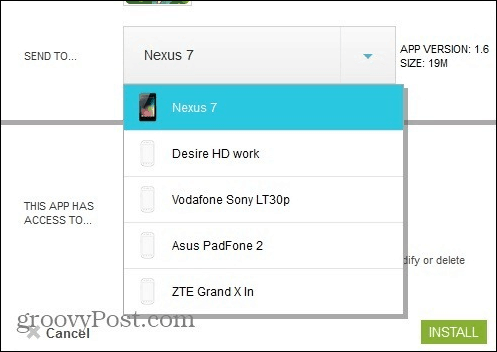
Fjern Android-enheter fra Google Play Butikkliste
Logg deg på Google Play Store og klikk på Innstillinger (tannhjulikon) øverst til høyre på siden, eller Klikk på denne lenken for å komme dit du trenger for å være lett.
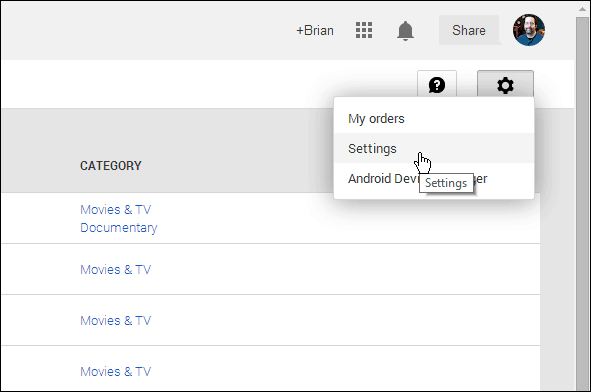
På neste side ser du en liste over alle enhetene som er tilknyttet Google-kontoen din. Bare fjern merket for de du ikke vil ha vist i enhetslisten lenger når du installerer apper.
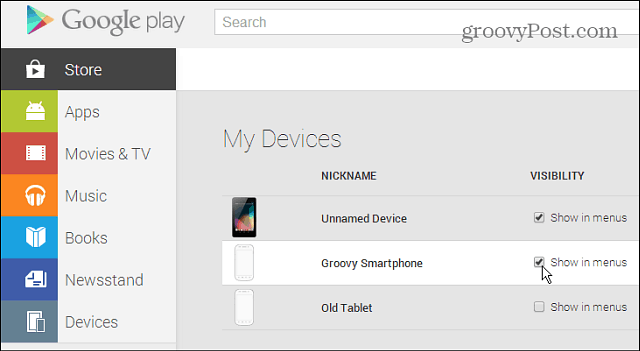
Vær også oppmerksom på at her kan du gi nytt navn til enhetene dine ved å klikke på Rediger-koblingen på høyre ende av hver enhets linje, skriv inn en ny og trykke Enter. Du kan endre e-postinnstillingene dine herfra.
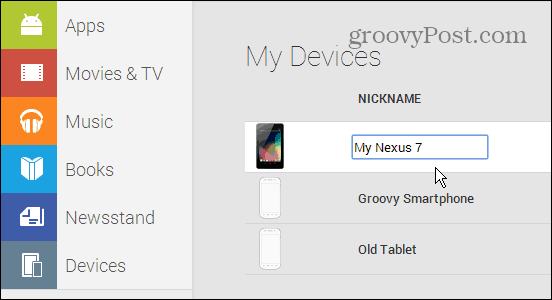
Hvor mange gamle Android-enheter har du på listen din? Installerer du vanligvis apper fra Play Store på datamaskinen din, eller direkte fra enheten? Legg igjen en kommentar nedenfor og la oss få vite hva du gjør.
For flere Android-tips, sørg for å sjekke ut den nye siden vår som heter groovyAndroid. Det er litt sparsomt akkurat nå, men vi øker mengden innhold regelmessig.


![Slik synkroniserer du iTunes-spillelistene dine med SugarSync [OS X]](/f/ac29bc6a38fa5aa512e518d23af52435.png?width=288&height=384)
